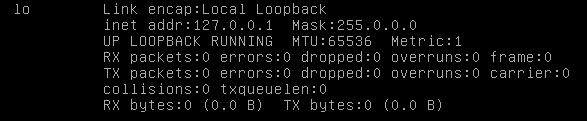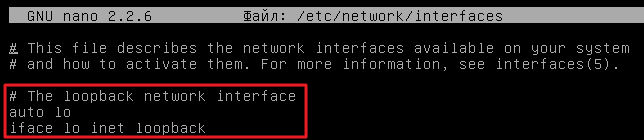Настраиваем сетевой интерфейс Astra Linux Common Edition через SSH
Как показывает практика установки разных операционных систем Linux, сетевой интерфейс получает настройки по DHCP. В этой статье опишу ситуацию когда сетевой интерфейс конфигурировался после установки операционной системы Astra Linux Common Edition.
Для проверки работы или настройки сетевого интерфейса в операционной системе Astra Linux Common Edition релиз «Орел» версия 1.11 входим в командную строку
и пароль от учетной записи root, повысили привилегии для настройки.
Проверяем сетевые настройки ifconfig, видим только один сетевой интерфейс
В командной строке открываем файл на редактирование используя редактор nano
Видим настройку только одного интерфейса
Добавляем следующие строки для получения IP адреса на нулевом интерфейсе по DHCP (при условии что в локальной сети развернут DHCP сервер):
Для указания статичных сетевых настроем можно вместо вышеописанного кода написать следующее:
auto eth0
iface eth0 inet static
address 192.168.248.5
netmask 255.255.255.0
gateway 192.168.248.1
Сохраняем файл Ctrl+X, на вопрос сохранения файла нажимаем кнопку Y, имя файла не меняем просто нажимаем Enter и перезагружаем сетевую службу командой
Проверяем сетевые настройки ifconfig и видим уже два интерфейса один из которых eth0 взял IP адрес у DHCP сервера, нам этого вполне достаточно.
Настройка сети в Astra Linux
Astra Linux использует для конфигурирования сетей собственную утилиту wicd. В общем, она довольно удобна, но у неё есть фатальный недостаток — её писали не мы сеть не будет работать до авторизации пользователя в системе. Для обычных компьютеров в этом нет ничего страшного, однако, для сервера это большая проблема, так как иногда его приходится перезагружать по SSH.
Пусть компьютеры будут находиться в сети с адресами 192.168.0.XXX , где вместо XXX — число от 1 до 254.
Настройка осуществляется путем правки файла /etc/network/interfaces . Каждый сетевой интерфейс (сетевая карта, хотя это не совсем точное название) настраивается отдельно. Настройки для сервера выглядят так:
auto lo eth0 iface lo inet loopback iface eth0 inet static address 192.168.0.1 netmask 255.255.255.0 gateway 192.168.0.1 # В качестве шлюза - наш сервер с IP=1 network 192.168.0.0 # Указываем сеть, это обязательно для работы в составе ALD broadcast 192.168.0.255 # Сервер ALD начиная с Astra 1.5 выводит ошибку, если не видит # этого параметра в настройках сети. dns-nameservers 192.168.0.1 # Тут через пробел можно перечислить ВСЕ DNS-серверы сети dns-search DOMAIN.NET # Имя домена ALDПервая строчка auto lo eth0 указывает, какие интерфейсы должны быть запущены при загрузке ОС. Отмечу, что локальная петля lo должна присутствовать там в любом случае.
Пропустим описание локальной петли и сразу перейдем к сетевому интерфейсу.
| iface | Ключевое слово, говорящее о том, что дальше будет описание сетевого интерфейса |
| eth0 | Указываем, что данный сетевой интерфейс должен быть привязан к сетевой карте eth0. Посмотреть список карт можно командой: lshw -class network |
| inet | Указываем, что это будет настройка сети. |
| static | При этом все настройки будут указаны вручную. |
| address | IPv4-адрес компьютера |
| netmask | Маска подсети. |
| gateway | Шлюз, т. е. IP-адрес, через который идёт подключение к интернету. Обычно на сервере указывают адрес, выданный провайдером, но в нашем случае (закрытый от мира сегмент) пусть будет 192.168.150.1, т. е. компьютер обращается сам к себе. |
| dns-nameservers | Список разделенных пробелами IP-адресов DNS-серверов. Полезно при разворачивании ЕПП под управлением Astra Linux и настройке приложения bind. |
На клиентских компьютерах настройки следует выполнить аналогичным образом, меняя только четвёртый октет в поле address .
На этом настройка не заканчивается. Теперь нужно отключить автозапуск встроенных утилит и остановить уже запущенный экземпляр службы wicd, после чего перезапустить службу поддержки сети.
service wicd stop chkconfig wicd off rm /etc/xdg/autostart/fly-admin-wicd.desktop service networking restartЕсли на одной сетевой карте по каким-то причинам нужно иметь 2 или более IP-адресов, настройки делаются следующим образом:
auto lo iface lo inet loopback # Кстати, удалять интерфейс локальной петли не стоит, # некоторые службы от этого сходят с ума и начинают # выдавать весьма странные ошибки auto eth0:0 allow-hotplug eth0:0 iface eth0:0 inet static address 192.168.0.1 netmask 255.255.255.0 network 192.168.0.0 gateway 192.168.0.1 broadcast 192.168.0.255 dns-nameservers 192.168.0.1 192.168.0.2 dns-search DOMAIN.NET auto eth0:1 allow-hotplug eth0:1 iface eth0:1 inet static address 10.2.12.54 # Адрес, маска и все остальные параметры в этой netmask 255.255.255.128 # секции были придуманы за 20 секунд, поэтому network 10.2.12.0 # не ручаюсь за правильность заполнения. Гуглите gateway 10.2.12.1 # маску подсети для этого случая самостоятельно. broadcast 10.2.12.255 dns-nameservers 8.8.8.8 dns-search GOOGLE.RUПосмотреть настройку сети в Debian более подробно можно на официальной Wiki-странице или её несколько устаревшей русской версии